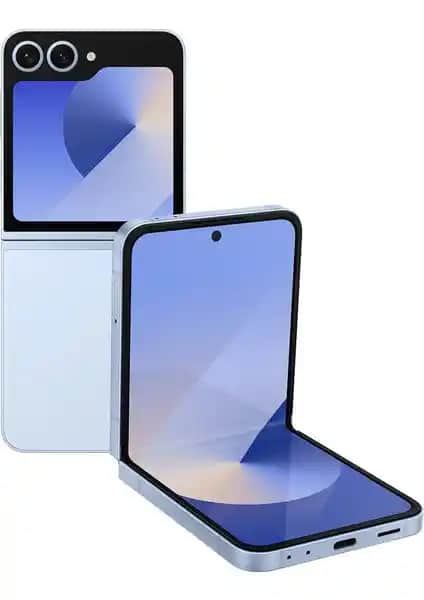iPhone Klavye Ayarları: Detaylı Rehber ve İpuçları
Benzer ürünleri özellik, fiyat ve kullanıcı yorumlarına göre karşılaştırın, doğru seçimi yapın.
iPhone kullanıcılarının en sık karşılaştığı ve merak ettiği konulardan biri, klavye ayarlarının nasıl yapılacağınıdır. Klavye, günlük iletişimde en çok kullanılan araçlardan biri olduğu için, doğru ayarların yapılması hem yazma hızını artırır hem de kullanıcı deneyimini iyileştirir. Bu yazımızda, iPhone klavye ayarlarının temel ve ileri seviyedeki yapılanma detaylarını, pratik ipuçlarıyla birlikte ele alacağız.
iPhone'da Klavye Ekleme ve Kaldırma İşlemleri
İlk olarak, farklı dillerde veya çeşitli klavye biçimlerinde kullanmak isteyenler için klavye ekleme ve silme işlemleri oldukça önemlidir. Bu işlemler, iPhone'unuzdaki ayarlar menüsü aracılığıyla kolayca gerçekleştirilebilir.
Ayrıca Bakınız
Klavye Eklemek
Ayarlar Genel Klavye yolunu izleyin.
"Klavye"ler sekmesine dokunun.
"Yeni Klavye Ekle" seçeneğine tıklayın.
Listeden istediğiniz dili veya klavye biçimini seçin. Alternatif olarak, farklı dillerde klavye kullanmak istiyorsanız, bu adımı tekrar ederek birden fazla klavye ekleyebilirsiniz.
Klavye Silmek
Aynı menüde, "Düzenle" seçeneğine dokunun.
Silmek istediğiniz klavyenin yanındaki kırmızı çarpı ikonuna tıklayın.
"Sil" ile işlemi tamamlayın ve ardından "Bitti" butonuna dokunarak çıkış yapın.
Bu adımlar, çoklu klavye kullanımını ve yönetimini son derece pratik hale getirir. Ayrıca, klavye sıralamasını da düzenleyerek, en çok kullandığınız klavyelerin ön planda olmasını sağlayabilirsiniz.
Klavye Dili ve Biçimlerini Özelleştirme
iPhone klavye ayarlarının en önemli unsurlarından biri, dil ve biçimlerin kişiselleştirilmesidir. Kullanıcılar, farklı dil ve klavye biçimleriyle uyum sağlayacak şekilde ayar yapabilirler.
Dil ve Biçim Seçenekleri
Dil seçimi: Klavye eklerken veya düzenlerken, kullanmak istediğiniz dilleri seçebilirsiniz. Bu, özellikle çok dilli kullanıcılar için büyük avantaj sağlar.
Biçim ve tema: iOS, sınırlı sayıda tema ve biçim seçeneği sunar; ancak üçüncü taraf klavye uygulamalarıyla bu seçenekleri genişletebilirsiniz. Örneğin, Google Keyboard veya SwiftKey gibi uygulamalar, farklı tema ve düzen seçenekleriyle kişiselleştirme imkanı sunar.
Dil Değiştirme ve Klavye Arası Geçiş
Klavye arasında hızlıca geçiş yapmak için, "Komut + Boşluk" tuş kombinasyonunu kullanabilirsiniz.
Ayrıca, ekran klavyesinde dil simgesine dokunarak veya klavye değiştirme düğmesine tıklayarak, diller arasında pratikçe geçiş yapabilirsiniz.
Yazma Performansını Artıran Ayarlar
iPhone klavye ayarlarında, kullanıcıların yazma hızını ve doğruluğunu artırmak için birkaç önemli ayar bulunur.
Otomatik Düzeltme ve Tamamlama
Otomatik Düzeltme: Yazarken sık yapılan hataları otomatik olarak düzeltebilir.
Metin Tamamlama: Kısaltmalar veya sık kullanılan ifadeler için öneriler almanızı sağlar.
Klavye Boyutu ve Düzeni
iPhone'unuzun ekran boyutuna göre, klavye boyutunu kişiselleştirebilirsiniz. Özellikle büyük ekranlı modellerde, klavye yüksekliği ve düzeni kullanıcının konforu için optimize edilebilir.
Dokunmatik ve Haptik Ayarlar
Yazarken geri bildirim almak için, dokunma ve titreşim ayarlarını aktif hale getirebilirsiniz. Bu, özellikle hızlı ve hatasız yazma deneyimini destekler.
Üçüncü Taraf Klavye Uygulamaları ve Avantajları
iPhone'un yerleşik klavyesi oldukça fonksiyonel olsa da, kullanıcılar bazen daha gelişmiş özellikler veya özelleştirme seçenekleri için üçüncü taraf klavye uygulamalarını tercih ederler.
Popüler Üçüncü Taraf Klavye Uygulamaları
Google Keyboard (Gboard): Çoklu dil desteği, hızlı arama, emoji ve çıkartma entegrasyonu.
SwiftKey: Makine öğrenimi tabanlı öneriler, kişiselleştirilebilir temalar.
Fleksy: Yüksek hız ve çeşitli özelleştirme imkânları.
Bu uygulamalar, kullanıcıların yazma hızını artırırken, aynı zamanda farklı temalar ve klavye düzenleriyle kişisel tarzlarını yansıtma olanağı sağlar.
Sonuç ve Öneriler
iPhone klavye ayarlarını doğru yapılanmak, hem kullanım kolaylığı sağlar hem de iletişimi daha verimli hale getirir. İşte bu konuda birkaç önemli öneri:
Çok dilli kullanım için birden fazla klavye ekleyin ve geçişleri pratik hale getirin.
Yazma hızını artırmak için otomatik düzeltme, tamamlama ve haptik geri bildirim ayarlarını aktif hale getirin.
Kişisel tercihlere göre klavye biçimi ve temalarını deneyerek, en konforlu kullanımı yakalayın.
Gelişmiş özellikler için üçüncü taraf klavye uygulamalarını keşfedin ve deneyimleyin.
iPhone klavye ayarlarını bu şekilde optimize etmek, günlük iletişiminizi kolaylaştırırken, yazma sürecinizi daha keyifli hale getirecektir. Unutmayın, her kullanıcının ihtiyaçları farklıdır; bu nedenle ayarları kendi kullanım alışkanlıklarınıza göre düzenlemek en doğru yaklaşımdır.